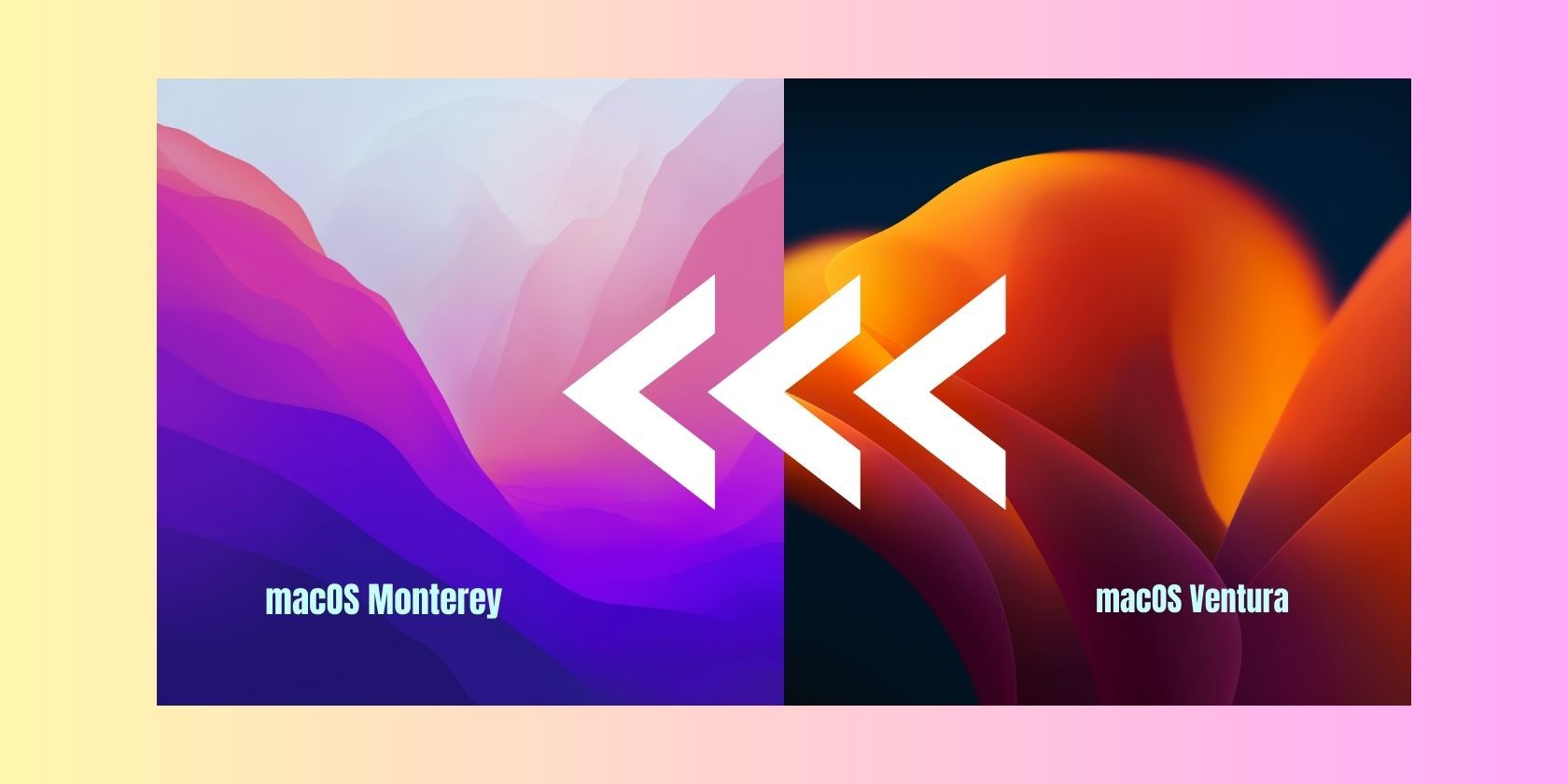آیا می خواهید نسخه قدیمی macOS را نصب کنید؟ در اینجا کاری است که باید قبل و بعد از کاهش رتبه انجام دهید.
ارتقاء به آخرین نسخه macOS یک انتخاب رایج است. اگر بعد از ارتقاء با مشکلی در عملکرد و سازگاری مواجه شدید، کاهش به نسخه قبلی macOS یک گزینه ممکن است.
تنزل دادن به نرم افزار Mac شما می تواند دلهره آور باشد، اما اقدامات اساسی وجود دارد که می توانید قبل و بعد از دانگرید بردارید تا انتقال را روان و موفقیت آمیز کنید.
با رعایت این مراحل، میتوانید از مشکلاتی مانند از دست دادن دادهها و سایر مشکلاتی که ممکن است برای لذت بردن از تجربه یکپارچه در نسخه قدیمی macOS خود به وجود بیاید جلوگیری کنید.
قبل از تنزل رتبه مک
قبل از تنزل دادن به نسخه قدیمی macOS، در اینجا چند نکته وجود دارد که باید برای اطمینان از انتقال روان و موفق در نظر بگیرید.
1. مطمئن شوید که مک شما از نسخه macOS پشتیبانی می کند

نصب نسخه قدیمی macOS بر روی یک مک کارآمد ساده است. هنگام تلاش برای اجرای نسخه macOS جدید در مک قدیمی تر، به احتمال زیاد با مشکل یا مشکل مواجه خواهید شد. با انتشار مدلهای جدید مک، اپل از مکهای قدیمیتر پشتیبانی نمیکند، اگر نتوانند نسخههای اخیر سیستم عامل را اجرا کنند.
در حالی که می توانید یک بررسی سازگاری در ویندوز انجام دهید، باید به صورت دستی بررسی کنید که کدام macOS با Mac شما سازگار است. به عنوان یک راهنمای کلی، نسخههای جدیدتر macOS میتوانند روی مکهای قدیمیتر از جمله مکهای اینتل اجرا شوند. با این حال، مک های سیلیکونی اپل نمی توانند نسخه های قدیمی macOS مانند macOS Catalina و macOS High Sierra را اجرا کنند.
2. از داده های خود نسخه پشتیبان تهیه کنید

قبل از اینکه نرم افزار خود را پایین بیاورید، مطمئن شوید که از مک خود نسخه پشتیبان تهیه کرده اید. تهیه نسخه پشتیبان ضروری است زیرا در هنگام دانگرید، سیستم و هارد دیسک شما به طور کامل پاک می شوند، درست مانند یک مک جدید. اگر نمیخواهید فایلها، تصاویر و اسناد مهم را از دست بدهید، مطمئن شوید که یک کپی دارید.
پشتیبان گیری Time Machine Mac بهترین گزینه برای این نسخه پشتیبان خاص نیست، زیرا هنگامی که اطلاعات خود را از Time Machine بازیابی می کنید، نسخه macOS را که پشتیبان تهیه شده است نیز بازیابی خواهید کرد.
به عنوان مثال، اگر یک نسخه پشتیبان از Time Machine در macOS Ventura ایجاد کنید و هنگام بازیابی اطلاعات خود، نسخه پشتیبان Time Machine را به macOS Monterey کاهش دهید، نسخه پشتیبان Time Machine مجدداً macOS Ventura را نصب می کند. بنابراین، به جای آن میتوانید از جایگزینی برای ماشین زمان مک استفاده کنید، که از macOS نیز نسخه پشتیبان تهیه نمیکند.
همچنین میتوانید از iCloud برای پشتیبانگیری از فایلهای Mac خود استفاده کنید. اگرچه این امن ترین گزینه نیست، زیرا وقتی فایل های خاصی را از مک خود حذف می کنید، ممکن است از iCloud نیز حذف شوند.
3. یک روش کاهش رتبه را انتخاب کنید
میتوانید با استفاده از روشهای مختلف، آن را به نسخه قدیمیتر macOS تنزل دهید. روش تنزل رتبه ای که انتخاب می کنید به موقعیت شما و منابع موجود شما بستگی دارد.
هنگام انتخاب روش کاهش رتبه، مدل Mac مورد استفاده خود را در نظر بگیرید. همه روشهای کاهش رتبه با همه مدلهای مک امکانپذیر نیست. به عنوان مثال، تنزل رتبه با استفاده از بازیابی macOS تنها یک گزینه برای مک های اینتل است.
پس از دانگرید مک خود
پس از ارتقا به نسخه قدیمیتر macOS، چند مرحله حیاتی برای اطمینان از اینکه سیستم شما به درستی کار میکند و دادههای شما ایمن هستند وجود دارد.
1. داده های خود را بازیابی کنید
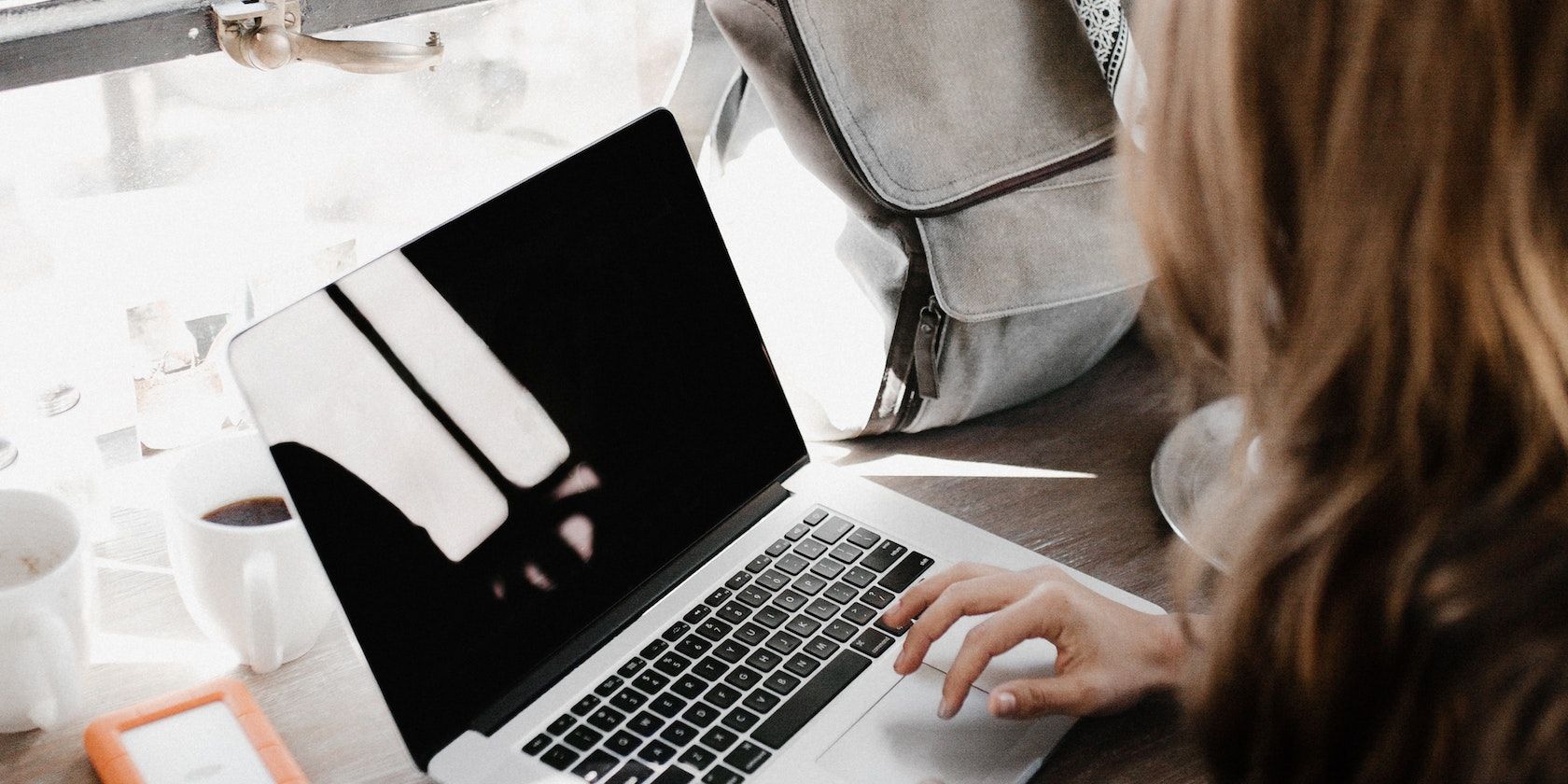
پس از کاهش موفقیت آمیز macOS، می توانید داده های خود را بازیابی کنید. بسته به روش پشتیبان گیری خود، می توانید اطلاعات خود را در نرم افزار کاهش یافته بازیابی کنید.
برخی از روشهای پشتیبانگیری، مانند پشتیبانگیری Time Machine، شامل برنامهها میشوند، اما ممکن است مجبور شوید برنامههای خود را برای پشتیبانگیریهای دیگر دوباره نصب کنید. بنابراین، اطمینان حاصل کنید که فرآیند بازیابی اطلاعات را به درستی انجام می دهید تا از از دست رفتن یا خراب شدن داده ها جلوگیری کنید.
2. تنظیمات خود را سفارشی کنید
پس از نصب نسخه macOS قدیمی، مک شما به همان اندازه جدید است. حتی اگر بازیابی دادههای شما برنامهها، تصاویر و سایر دادههای شما را دوباره اضافه کند، میتوانید آن را برای ظاهری جدید سفارشی کنید.
بنابراین، وقت خود را صرف سفارشی کردن طرح رنگ، کاغذدیواری و سایر تنظیمات، مانند تنظیمات ترک پد، متناسب با خود کنید.
از نسخه های قدیمی macOS در مک خود لذت ببرید
کاهش رتبه macOS میتواند مشکل باشد، اما پیروی از نکات ذکر شده در این مقاله میتواند انتقال را هموار کند. پس از انجام دانگرید، به یاد داشته باشید که عملکرد و حافظه مک خود را بررسی کنید.
نکات ما به شما کمک میکند از دست دادن دادهها جلوگیری کنید و سختافزار و نرمافزار خود را یکپارچه نگه دارید. هنگامی که مک خود را به درستی برای دانگرید آماده می کنید، دیگر نگران مشکلات مربوط به سازگاری و عملکرد نخواهید بود.